Düzeltme: 'Ses Oluşturucu Hatası: Lütfen Bilgisayarınızı Yeniden Başlatın'
Yayınlanan: 2021-02-24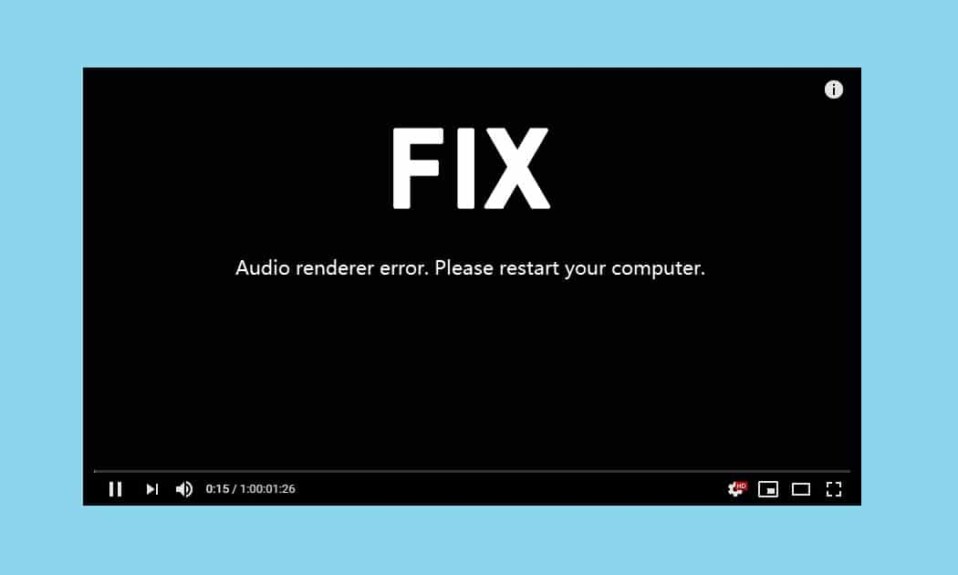
Yine bir hafta içi günü, sevimli köpekler ve kedi resimleri üzerinde çılgına dönen Instagram beslemesinde geziniyorsunuz ve aniden en sevdiğiniz içerik oluşturucunun yeni bir yüklemesi hakkında sizi uyaran bir YouTube bildirimi geliyor. Yeni yüklenen şaheserin en yüksek ihtişamıyla keyfini çıkarmak için masaüstü bilgisayarınıza atlayın, YouTube'u tercih ettiğiniz tarayıcıya yükleyin ve video küçük resmine tıklayın. Ancak video yerine ' Ses Oluşturucu Hatası' ile karşılaşıyorsunuz. Lütfen bilgisayarınızı yeniden başlatın ' mesajı. Ne kadar iç karartıcı, değil mi? Yalnızca sizi izleyen aynı hata mesajını bulmak için başka bir web tarayıcısına geçersiniz. Görünen o ki, Audio Renderer Error, Windows sürümünden bağımsız olarak ve tüm web tarayıcılarında (Chrome, Firefox, Opera, Edge) benzer şekilde Windows kullanıcıları tarafından sıklıkla karşılaşılmaktadır.
Kullanıcı raporlarına göre, Ses oluşturucu hatası genellikle hatalı ses sürücülerinden kaynaklanır. Sürücüler bozulmuş, güncelliğini yitirmiş veya yalnızca bir aksaklık yaşıyor olabilir. Bazı kullanıcılar için, BIOS'taki bir hata çoğu Dell bilgisayarında Audio Renderer sorununa neden olurken, anakarttaki bir hata da sorunu başlatabilir. Bir müzik prodüksiyon programı olan Cubase kullanılırken de hatayla sıkça karşılaşılıyor. Sisteminize ve hatanın oluştuğu duruma bağlı olarak, çözüm her biri için değişir. Bu yazımızda Windows 10'da Audio Renderer hatasını çözdüğü bilinen tüm çözümleri anlattık.
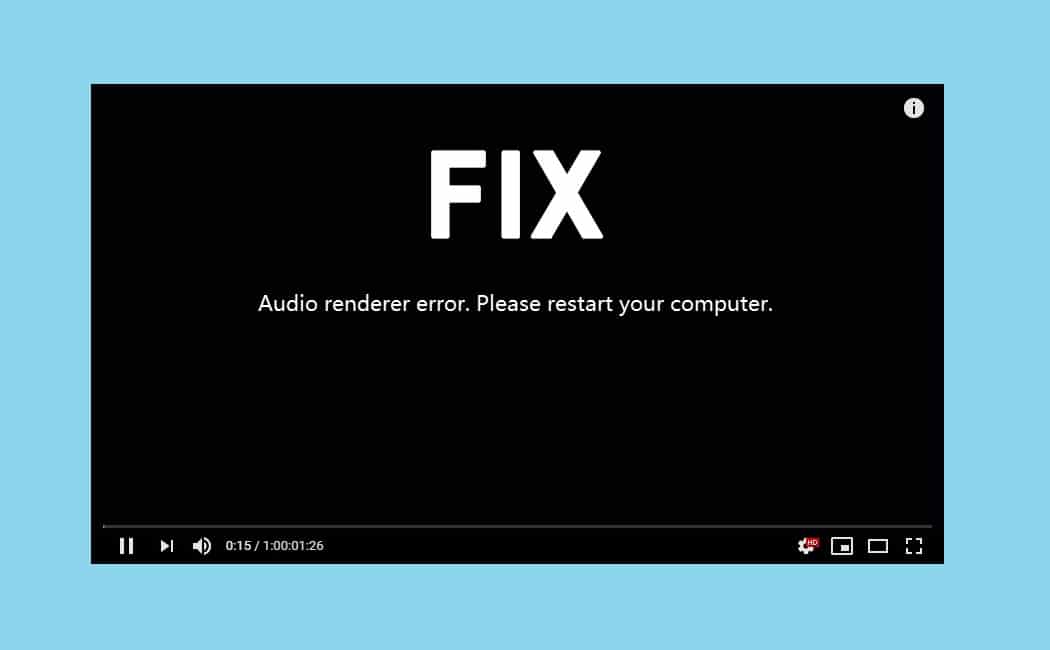
İçindekiler
- Düzeltme: 'Ses Oluşturucu Hatası: Lütfen Bilgisayarınızı Yeniden Başlatın'
- Windows 10'da Ses Oluşturucu Hatasını Düzeltmenin 5 Yolu
- Yöntem 1: Ses Sorun Gidericisini Çalıştırın
- Yöntem 2: Ses Aygıtını Devre Dışı Bırakın ve Etkinleştirin
- Yöntem 3: Ses Sürücülerini Kaldırın
- Yöntem 4: Ses Örnekleme Hızını ve Bit Derinliğini Değiştirin
- Yöntem 5: BIOS'u Güncelleyin (Dell Kullanıcıları İçin)
Düzeltme: 'Ses Oluşturucu Hatası: Lütfen Bilgisayarınızı Yeniden Başlatın'
Herhangi bir gelişmiş/uzun çözüme geçmeden önce, hata mesajına uyalım ve bilgisayarlarımızı yeniden başlatalım. Evet, önemsiz görünebilir ancak sistemi yeniden başlatmak, sürücüler ve arka plan işlemleriyle ilgili geçici hataları düzeltmeye yardımcı olur. Her ne kadar bu sadece geçici bir çözüm olsa da. Birkaç şanslı kişi için sorunu çözebilirken, diğerleri hatanın onları rahatsız etmesi için geri gelmeden önce sadece birkaç saniye sesin keyfini çıkarabilir. Başka bir geçici çözüm, kulaklıkları basitçe çıkarıp tekrar takmaktır. Yalnızca birkaç saniye çalışan bilgisayarı yeniden başlatmaktan farklı olarak, kulaklığı çıkarmak, oluşturucu hatası tekrar görünmeden önce tüm oturumu tamamlamanız olasıdır.
Birkaç denemeden sonra, geçici çözümleri uygulamaktan bıkmış olabilirsiniz. Bu nedenle, emrinizde daha fazla zamanınız olduğunda, yerel ses sorun gidericisini çalıştırmayı ve sürücüleri düzeltmeyi deneyin. Dell bilgisayar kullanıcıları BIOS'larını güncelleyerek oluşturucu hatasını kalıcı olarak çözebilirken Cubase kullanıcılarının ses örnekleme hızını ve bit derinliğini değiştirmesi gerekir.
Windows 10'da Ses Oluşturucu Hatasını Düzeltmenin 5 Yolu
Yöntem 1: Ses Sorun Gidericisini Çalıştırın
Windows, çok sayıda sorunu çözmek için yerleşik sorun gidericilere sahiptir. Sorun gidericiler, bir soruna geliştiricilerin zaten bildiği ve bu nedenle sorun gidericilerdeki onarım stratejilerini programlamış olduğu bir şeyden kaynaklanıyorsa oldukça kullanışlıdır. Microsoft ayrıca en sık karşılaşılan hatalar için onarım prosedürlerinde programlar. Ses sorun gidericisini çalıştırmak için –
1. Windows tuşu + I tuşlarına basarak Windows Ayarlarını başlatın ve ardından Güncelleme ve Güvenlik öğesine tıklayın .

2. Sol bölmedeki gezinme menüsünü kullanarak Sorun giderme ayarları sayfasına gidin. Aynısını Windows tuşu + R tuşlarına basarak Çalıştır Komutu kutusuna ms-settings:troubleshoot yazarak da açabilirsiniz .
3. Sağ panelde, Ek sorun gidericiler seçeneğine tıklayın .

4. Kalkın ve çalışır durumdayken, mevcut seçenekleri görüntülemek için Ses Çalma'ya tıklayın ve ardından sorun giderme işlemini başlatmak için Sorun gidericiyi çalıştır düğmesine tıklayın.
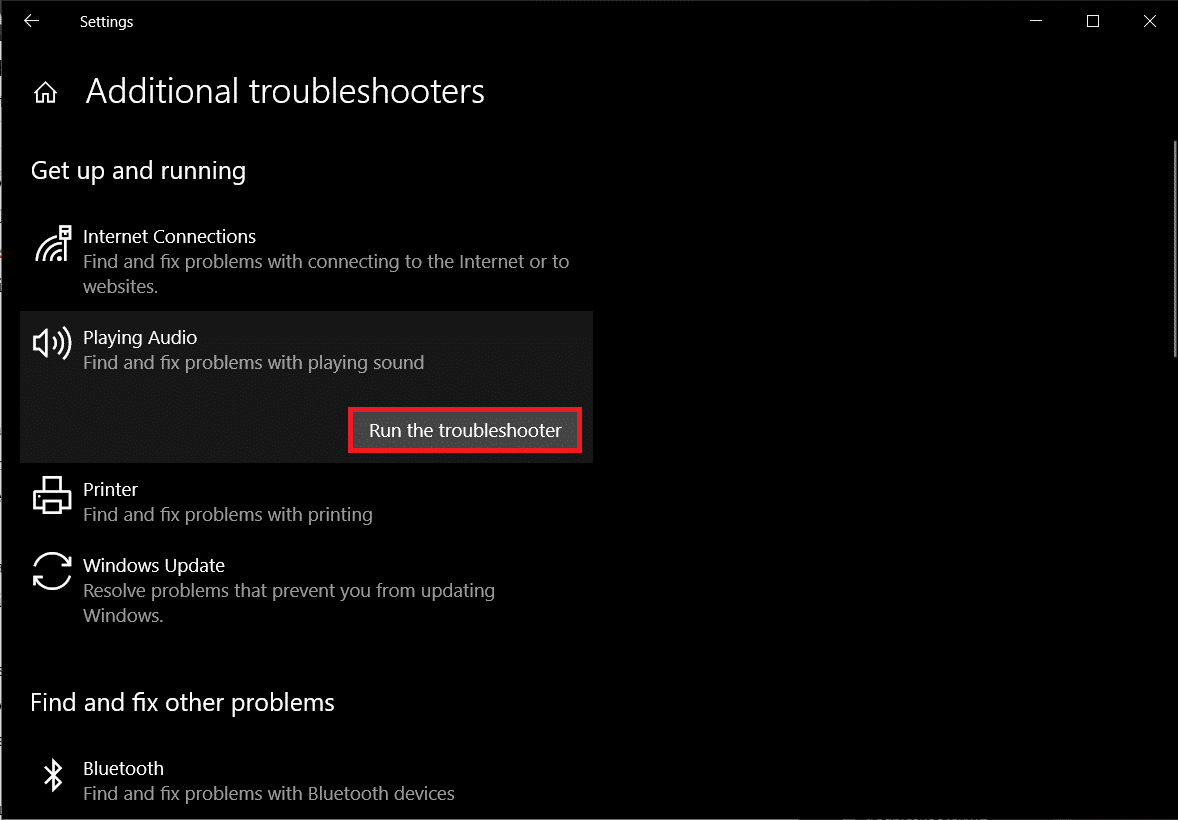
5. Sürücüler ve ses hizmeti taramasından sonra , sorun giderme için bir aygıt seçmeniz istenecektir. Ses oluşturucu hatasıyla karşılaştığınız birini seçin ve devam etmek için İleri'ye tıklayın .
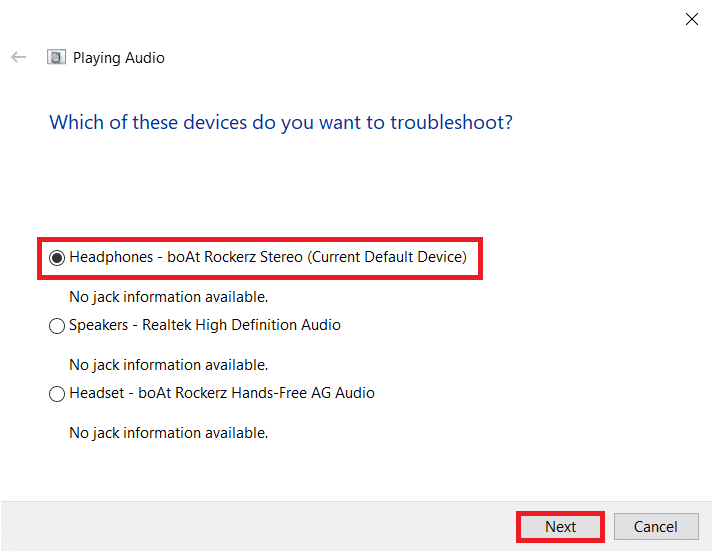
6. Sorun giderme işlemi birkaç dakika sürebilir. Sorun giderici cihazla ilgili herhangi bir sorun bulursa, bunları düzeltmek için ekrandaki talimatları izlemeniz yeterlidir.
7. Sorun giderici ses aygıtıyla ilgili tüm sorunları algılayıp düzelttikten sonra bilgisayarınızı yeniden başlatın ve oluşturucu hatasının geçerli olup olmadığını kontrol edin.
Yöntem 2: Ses Aygıtını Devre Dışı Bırakın ve Etkinleştirin
Bilgisayarı yeniden başlatmaya benzer şekilde, kullanıcılar da ses bağdaştırıcılarını yeniden başlatmayı basitleştirerek sorunu çözdüler. Yeniden başlatma, aygıt sürücüleriyle ilgili geçici hataları düzeltir ve hatalı bir örneği yeniler.
1. Yetkili Kullanıcı menüsünü getirmek için Başlat menüsü düğmesine sağ tıklayın ve buradan Aygıt Yöneticisi'ni seçin .

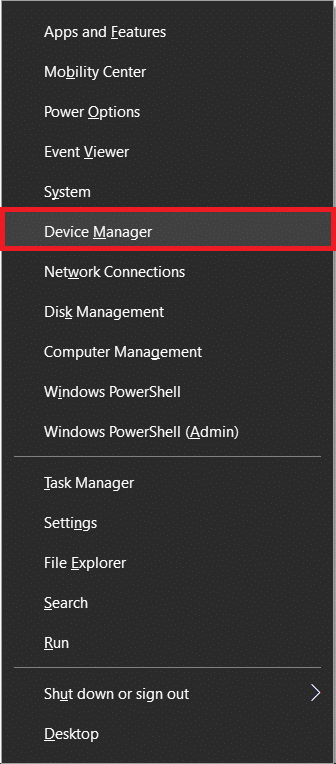
2. Etikete veya oka çift tıklayarak Ses, video ve oyun denetleyicilerini genişletin, ardından ilk öğeye sağ tıklayın ve ardından gelen seçeneklerden Cihazı devre dışı bırak'ı seçin.
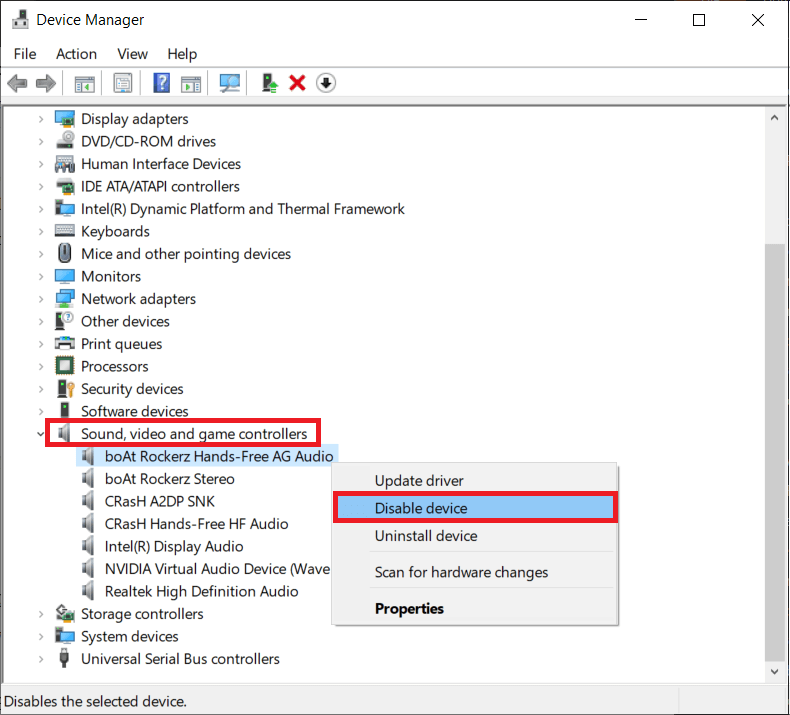
3. Listelenen tüm ses cihazları için yukarıdaki adımı tekrarlayın.
4. Bir veya iki dakika bekledikten sonra, tüm ses cihazlarını tekrar etkinleştirin .
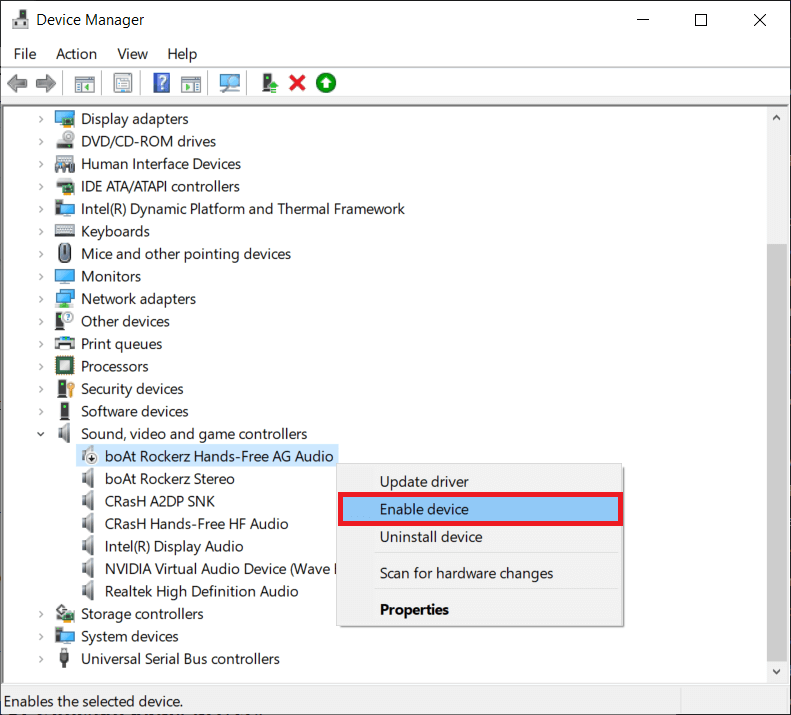
Ayrıca Okuyun: Android'de Desteklenmeyen Ses-Video Codec Sorunlarını Düzeltin
Yöntem 3: Ses Sürücülerini Kaldırın
Ses oluşturucu hatasının en yaygın suçlusu bozuk sürücülerdir. Aygıt Yöneticisini kullanarak, ses sürücülerinin önceki bir sürümüne geri dönebilir ve bunun sorunu çözüp çözmediğini kontrol edebiliriz. Bu işe yaramazsa, bozuk sürücüler tamamen kaldırılabilir ve hatasız en son sürümle değiştirilebilir. Ayrıca, ses sürücülerini güncellemek çoğu kullanıcı için oluşturucu hatasını düzeltmelidir.
1. Aygıt Yöneticisi'ni başlatın ve Ses, video ve oyun denetleyicilerini bir kez daha genişletin (önceki yöntemin 1. ve 2. adımlarına bakın).
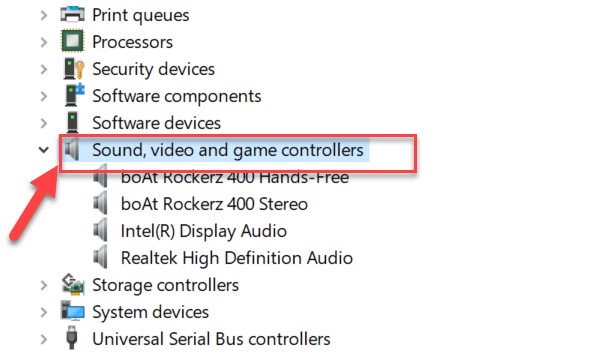
2. Özellikler Penceresini açmak için ses kartınıza çift tıklayın .
3. Sürücü sekmesine gidin ve önceki bir sürücü sürümüne (varsa) geri dönmek için Sürücüyü Geri Al'a veya bunları tamamen kaldırmak için Aygıtı Kaldır'a tıklayın (Önce geri almayı ve ardından kaldırmayı deneyin). Aldığınız tüm açılır mesajları onaylayın.
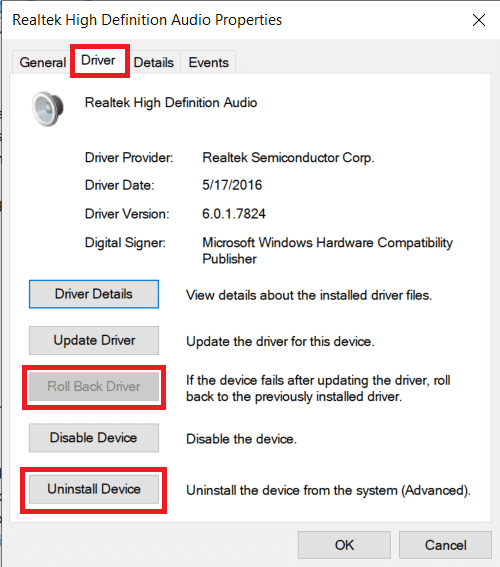
4. Ses sürücülerini kaldırmayı seçerseniz, Windows'un bunları otomatik olarak yüklemesi için bilgisayarınızı yeniden başlatmanız yeterlidir. Sorunları kendi elinize alabilir ve üreticinin web sitesinden en son sürücüleri manuel olarak indirebilir ve bunları kendiniz yükleyebilirsiniz. gibi üçüncü taraf programları Driver Booster da kullanılabilir.
Yöntem 4: Ses Örnekleme Hızını ve Bit Derinliğini Değiştirin
Bir Cubase Penceresi etkinken yalnızca oluşturucu hatasıyla karşılaşıyorsanız, Windows ses sürücüleri ve ASIO sürücüleri için örnek hızlarını eşleştirmeniz gerekir. Farklı ses örnek hızları, oynatma sırasında bir çakışmaya neden olur ve oluşturucu hatası verir.
1. Görev Çubuğundaki Hoparlör simgesine sağ tıklayın ve ardından gelen seçenekler menüsünden Sesler'i seçin. Hoparlör simgesi gizlenebilir ve yukarıya bakan ' Gizli simgeleri göster ' okuna tıklanarak görülebilir.
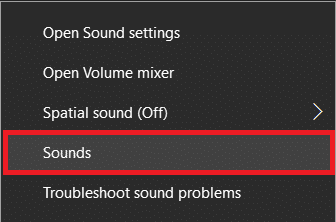
2. Oynatma sekmesinde, hatayı yaşadığınız ses cihazını seçin ve Özellikler düğmesine tıklayın.
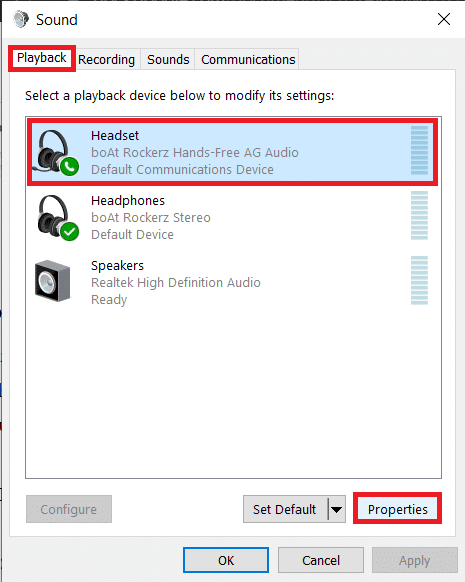
3. Aşağıdaki Özellikler Penceresinin Gelişmiş sekmesine gidin ve açılır menüden Varsayılan Format (veya herhangi bir istenen örnekleme hızı) olarak 16 bit, 44100 Hz'i seçin.
4. Değişiklikleri kaydetmek için Uygula'ya ve ardından çıkmak için Tamam'a tıklayın.
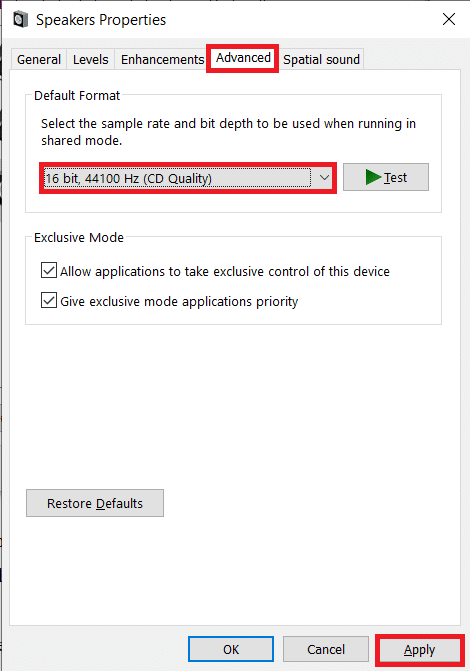
5. Devam edin, ASIO Sürücü Ayarları Penceresini açın ve Ses sekmesine geçin.
6. Sağ üst köşede, Örnekleme Hızını (Hz) 44100'e (veya Adım 3'te ayarlanan değer) ayarlayın. Değişikliklerin yürürlüğe girmesi için bilgisayarı yeniden başlatın .
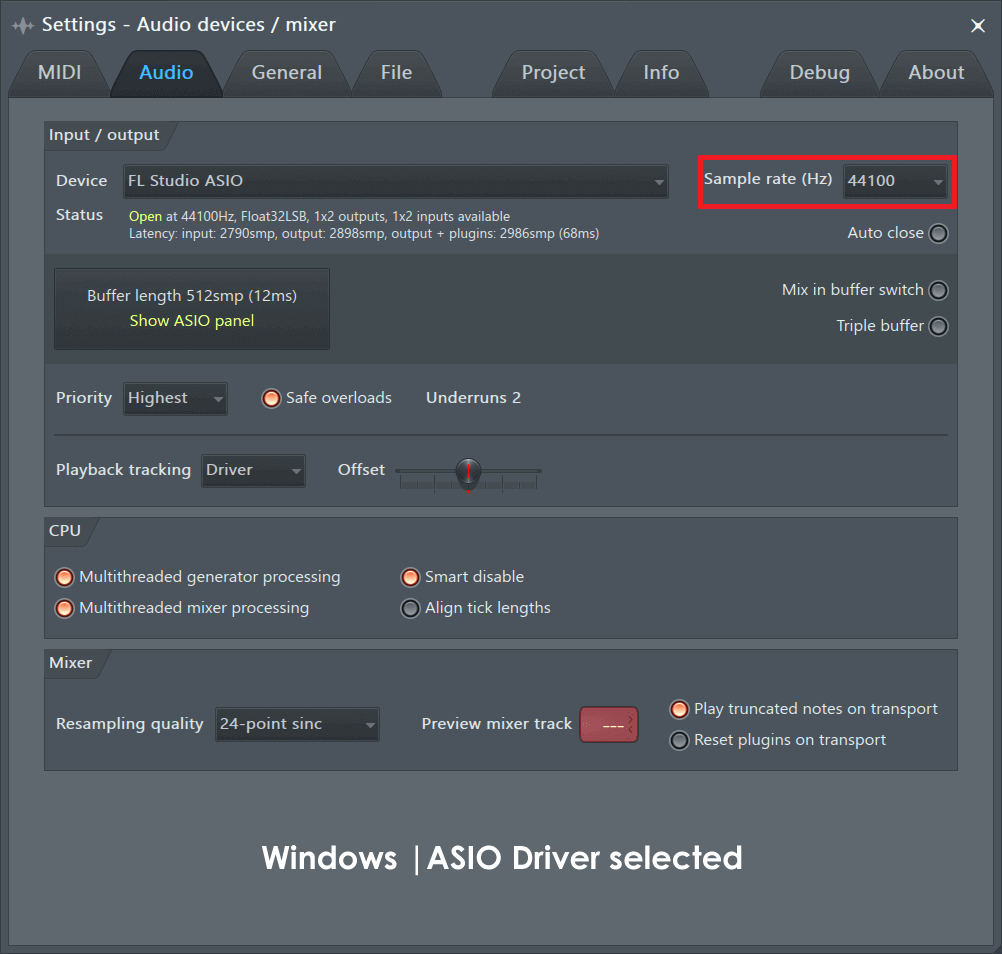
Yöntem 5: BIOS'u Güncelleyin (Dell Kullanıcıları İçin)
Dell kullanıcısıysanız, yukarıdaki çözümler verimli olmayabilir. Bazı Dell bilgisayar kullanıcıları, BIOS yazılımının belirli bir sürümündeki bir hatanın Audio Renderer hatasına neden olduğunu ve bu nedenle sorunun yalnızca yazılım güncellenerek çözülebileceğini bildirdi. Şimdi, BIOS'u güncellemek zor olabilir ve ortalama bir kullanıcı için zorlu bir görev gibi görünebilir. BIOS nedir ve nasıl güncelleneceği konusundaki rehberimiz ve biz buradayız. gelir. Ayrıca Dell BIOS Güncellemeleri'nde son derece ayrıntılı resmi kılavuza ve bunun için öğretici bir videoya da göz atabilirsiniz .
Not: BIOS güncelleme işlemini başlatmadan önce, sisteme kalıcı olarak zarar vermemek için tüm önemli verileri yedeklediğinizden, dizüstü bilgisayar pilini en az %50 oranında şarj ettiğinizden, sabit disk, USB sürücü, yazıcılar vb. gibi harici aygıtların bağlantısını kestiğinizden emin olun. .
Tavsiye edilen:
- Windows Ses Aygıtı Grafik Yalıtımı yüksek CPU kullanımını onarın
- League Of Legends İstemcisinin Açılmaması Sorunlarını Düzeltin
- Windows 10'da Videodan Sesi Kaldırmanın 3 Yolu
- Windows 10'da Oturum Açma Ekranında Yönetici Hesabını Etkinleştirin veya Devre Dışı Bırakın
Her zaman olduğu gibi, yukarıdaki çözümlerden hangisinin can sıkıcı Audio Renderer hatasını çözmenize yardımcı olduğunu bize bildirin ve konuyla ilgili daha fazla yardım için aşağıdaki yorumlar bölümünde bizimle iletişime geçin.
